자습서: SAP ERP에 대한 SSO를 위한 F5의 BIG-IP 간편한 단추 구성
이 문서에서는 F5 BIG-IP Easy Button 안내 구성 16.1을 사용하여 Microsoft Entra ID를 사용하여 SAP ERP(Enterprise Resource Planning)를 보호하는 방법을 알아봅니다. BIG-IP를 Microsoft Entra ID와 통합하면 다음과 같은 많은 이점이 있습니다.
- 제로 트러스트 프레임워크를 사용하여 원격 작업 지원
- 조건부 액세스란?
- Microsoft Entra ID와 BIG-IP 게시 서비스 간의 Single Sign-On
- Microsoft Entra 관리 센터에서 ID 및 액세스 관리
자세히 보기:
시나리오 설명
이 시나리오에서는 보호 중인 콘텐츠에 대한 액세스를 관리하기 위해 Kerberos 인증을 사용하는 SAP ERP 애플리케이션을 살펴봅니다.
레거시 애플리케이션에는 Microsoft Entra ID와의 통합을 지원하는 최신 프로토콜이 없습니다. 현대화에는 비용이 많이 들고 계획이 필요하며 가동 중지 시간이 생길 잠재적 위험이 있습니다. 대신 F5 BIG-IP ADC(애플리케이션 배달 컨트롤러)를 사용하여 프로토콜 전환을 통해 레거시 애플리케이션과 최신 ID 컨트롤 플레인 간의 격차를 줄입니다.
애플리케이션 앞의 BIG-IP를 사용하면 Microsoft Entra 사전 인증 및 헤더 기반 SSO를 통해 서비스를 오버레이할 수 있습니다. 이 구성은 전체 애플리케이션 보안 태세를 개선합니다.
시나리오 아키텍처
SHA(보안 하이브리드 액세스) 솔루션은 다음 요소로 구성됩니다.
- SAP ERP 애플리케이션 - Microsoft Entra SHA로 보호되는 BIG-IP 게시 서비스
- Microsoft Entra ID - 사용자 자격 증명, 조건부 액세스 및 BIG-IP에 대한 SAML 기반 SSO를 확인하는 SAML(Security Assertion Markup Language) IdP(ID 공급자)
- BIG-IP - 애플리케이션에 대한 역방향 프록시 및 SAML SP(서비스 공급자)입니다. BIG-IP는 SAML IdP에 인증을 위임한 다음 SAP 서비스에 헤더 기반 SSO를 수행합니다.
SHA에서는 SP 및 IdP 시작 흐름을 지원합니다. 다음 이미지는 SP 시작 흐름을 보여 줍니다.
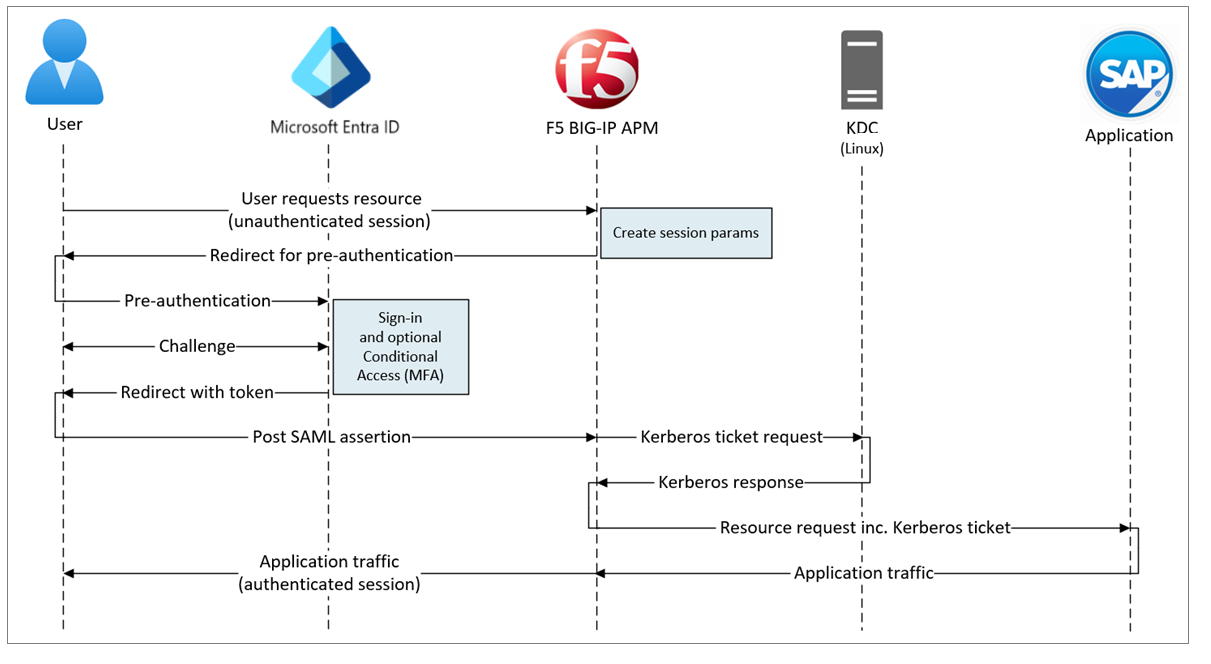
- 사용자가 애플리케이션 엔드포인트(BIG-IP)에 연결합니다.
- APM(BIG-IP 액세스 정책 관리자) 액세스 정책은 사용자를 SAML IdP(Microsoft Entra ID)로 리디렉션합니다.
- Microsoft Entra ID는 사용자를 사전 인증하고 적용된 조건부 액세스 정책을 적용합니다.
- 사용자가 BIG-IP(SAML SP)로 리디렉션되고, 발급된 SAML 토큰을 사용하여 SSO가 수행됩니다.
- BIG-IP는 KDC(키 배포 센터)에서 Kerberos 티켓을 요청합니다.
- BIG-IP는 SSO용 Kerberos 티켓을 사용하여 백 엔드 애플리케이션에 요청을 보냅니다.
- 애플리케이션이 요청에 권한을 부여하고 페이로드를 반환합니다.
필수 조건
- Microsoft Entra ID 무료 계정 이상
- 계정이 없으면 Azure 무료 계정을 만듭니다.
- Azure에 BIG-IP 또는 BIG-IP VE(Virtual Edition) 배포
- 다음 F5 BIG-IP 라이선스 중 하나:
- F5 BIG-IP® Best 번들
- F5 BIG-IP APM 독립 실행형 라이선스
- 기존 BIG-IP F5 BIG-IP® LTM(Local Traffic Manager)™에 대한 F5 BIG-IP APM 추가 기능 라이선스
- BIG-IP 전체 기능 90일 평가판 라이선스
- 온-프레미스 디렉터리에서 Microsoft Entra ID로 동기화되거나 Microsoft Entra ID에서 만들어져 온-프레미스 디렉터리로 다시 전달되는 사용자 ID
- 클라우드 애플리케이션 관리자 또는 애플리케이션 관리자 역할 중 하나
- HTTPS를 통해 서비스를 게시하거나 테스트하는 동안 기본 BIG-IP 인증서를 사용하기 위한 SSL 웹 인증서
- Kerberos 인증을 위해 구성된 SAP ERP 환경
BIG-IP 구성 방법
이 자습서에서는 간편 단추 템플릿이 포함된 단계별 구성 16.1을 사용합니다. 간편 단추를 사용하면 관리자는 SHA용 서비스를 사용하도록 설정하기 위해 Microsoft Entra ID와 BIG-IP 사이를 오갈 필요가 없습니다. 배포 및 정책 관리는 APM 안내형 구성 마법사와 Microsoft Graph가 처리합니다. 이 통합을 통해 애플리케이션은 ID 페더레이션, SSO, 조건부 액세스를 지원합니다.
참고 항목
이 가이드의 예제 문자열 또는 값을 환경의 문자열과 값으로 바꾸어야 합니다.
간편한 단추 등록
팁
이 문서의 단계는 시작하는 포털에 따라 약간 다를 수도 있습니다.
클라이언트 또는 서비스가 Microsoft Graph에 액세스하기 전에 Microsoft ID 플랫폼을 신뢰해야 합니다.
빠른 시작: Microsoft ID 플랫폼에 애플리케이션 등록을 참조하세요.
Microsoft Entra ID에 Easy Button 클라이언트를 등록한 다음 BIG-IP 게시된 애플리케이션의 SAML SP 인스턴스와 MICROSOFT Entra ID를 SAML IdP로 간에 트러스트를 설정합니다.
최소한 클라우드 애플리케이션 관리자로 Microsoft Entra 관리 센터에 로그인합니다.
ID>애플리케이션>앱 등록>신규 등록으로 이동합니다.
새 애플리케이션의 이름을 입력합니다.
이 조직 디렉터리의 계정만에서 애플리케이션 사용 권한자를 지정합니다.
등록을 선택합니다.
API 사용 권한으로 이동합니다.
다음 Microsoft Graph 애플리케이션 권한을 부여합니다.
- Application.Read.All
- Application.ReadWrite.All
- Application.ReadWrite.OwnedBy
- Directory.Read.All
- Group.Read.All
- IdentityRiskyUser.Read.All
- Policy.Read.All
- Policy.ReadWrite.ApplicationConfiguration
- Policy.ReadWrite.ConditionalAccess
- User.Read.All
조직에 대한 관리자 동의를 부여합니다.
인증서 및 비밀에서 새 클라이언트 암호를 생성합니다.
비밀을 기록해 둡니다.
개요에서, 클라이언트 ID와 테넌트 ID를 기록합니다.
간편 단추 구성
- APM 단계별 구성을 시작합니다.
- 간편한 단추 템플릿을 시작합니다.
- 브라우저에서 F5 BIG-IP 관리 콘솔에 로그인합니다.
- 액세스 > 단계별 구성 > Microsoft 통합으로 이동합니다.
- Microsoft Entra 애플리케이션을 선택합니다.
- 구성 목록을 검토합니다.
- 다음을 선택합니다.
- Microsoft Entra 애플리케이션 구성의 구성 시퀀스를 따릅니다.

Configuration Properties
구성 속성 탭에는 서비스 계정 속성이 있으며 BIG-IP 애플리케이션 구성 및 SSO 개체를 만듭니다. Azure 서비스 계정 세부 정보 섹션은 Microsoft Entra 테넌트에 애플리케이션으로 등록한 클라이언트를 나타냅니다. BIG-IP OAuth 클라이언트에 대한 설정을 사용하여 테넌트에서 SAML SP를 SSO 속성을 통해 개별적으로 등록합니다. 간편 단추는 SHA용으로 게시되고 사용하도록 설정된 BIG-IP 서비스에 대해 이 작업을 수행합니다.
참고 항목
일부 설정은 전역이며 더 많은 애플리케이션을 게시하기 위해 재사용할 수 있습니다.
구성 이름을 입력합니다. 간편 단추 구성은 고유 이름으로 구분합니다.
SSO(Single Sign-On) 및 HTTP 헤더와 관련해 켜기를 선택합니다.
테넌트 ID, 클라이언트 ID, 클라이언트 암호에 테넌트 등록 중에 적어 둔 테넌트 ID, 클라이언트 ID, 클라이언트 암호를 입력합니다.
연결 테스트를 클릭합니다. 이 작업은 BIG-IP가 테넌트에 연결되는지 확인합니다.
다음을 선택합니다.
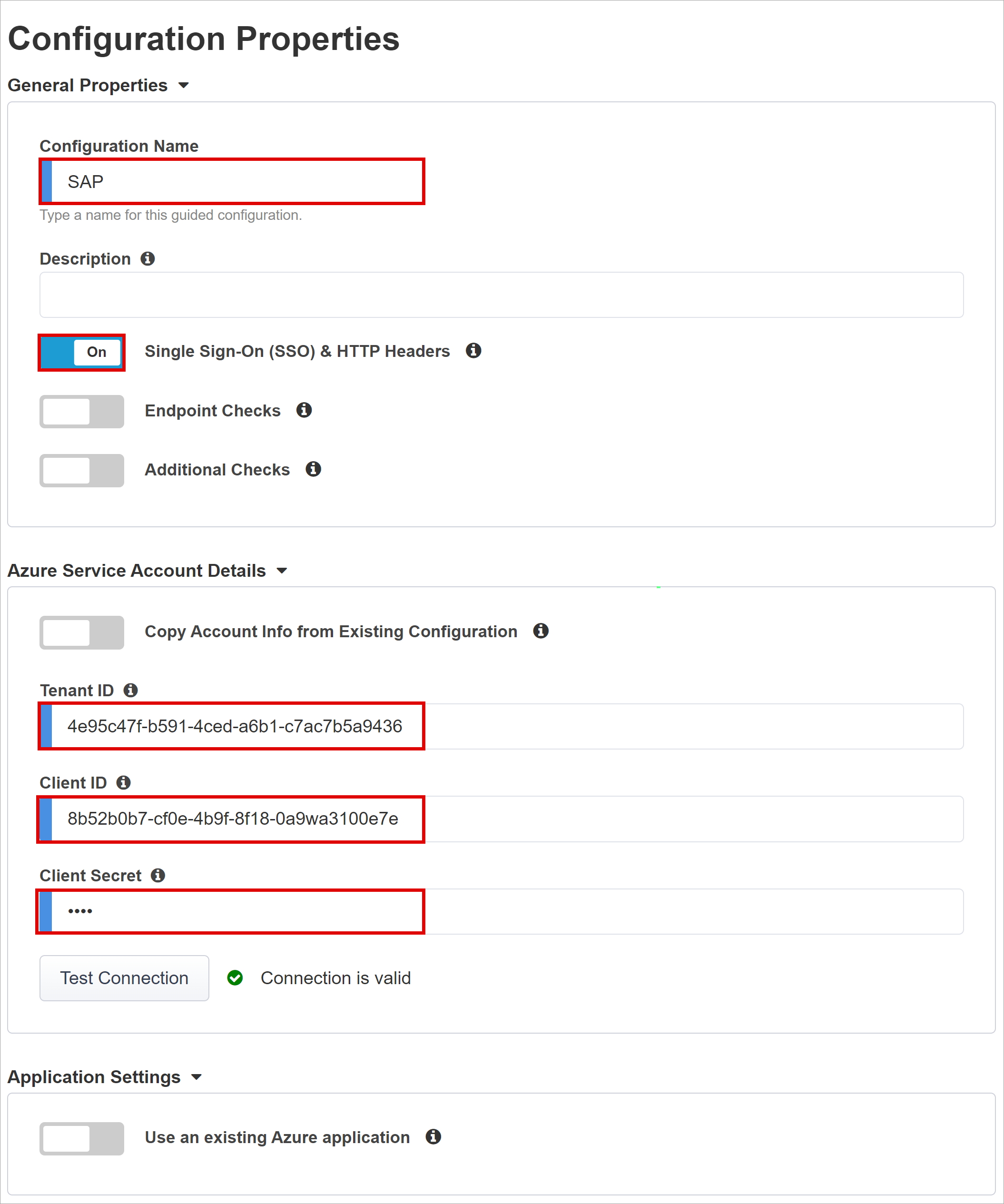
서비스 공급자
서비스 공급자 설정을 사용하여 SHA로 보호하는 애플리케이션의 SAML SP 인스턴스 속성을 정의합니다.
호스트에는 보호 중인 애플리케이션의 공용 FQDN(정규화된 도메인 이름)을 입력합니다.
엔터티 ID에는 Microsoft Entra ID가 토큰을 요청하는 SAML SP를 식별하는 데 사용하는 식별자를 입력합니다.
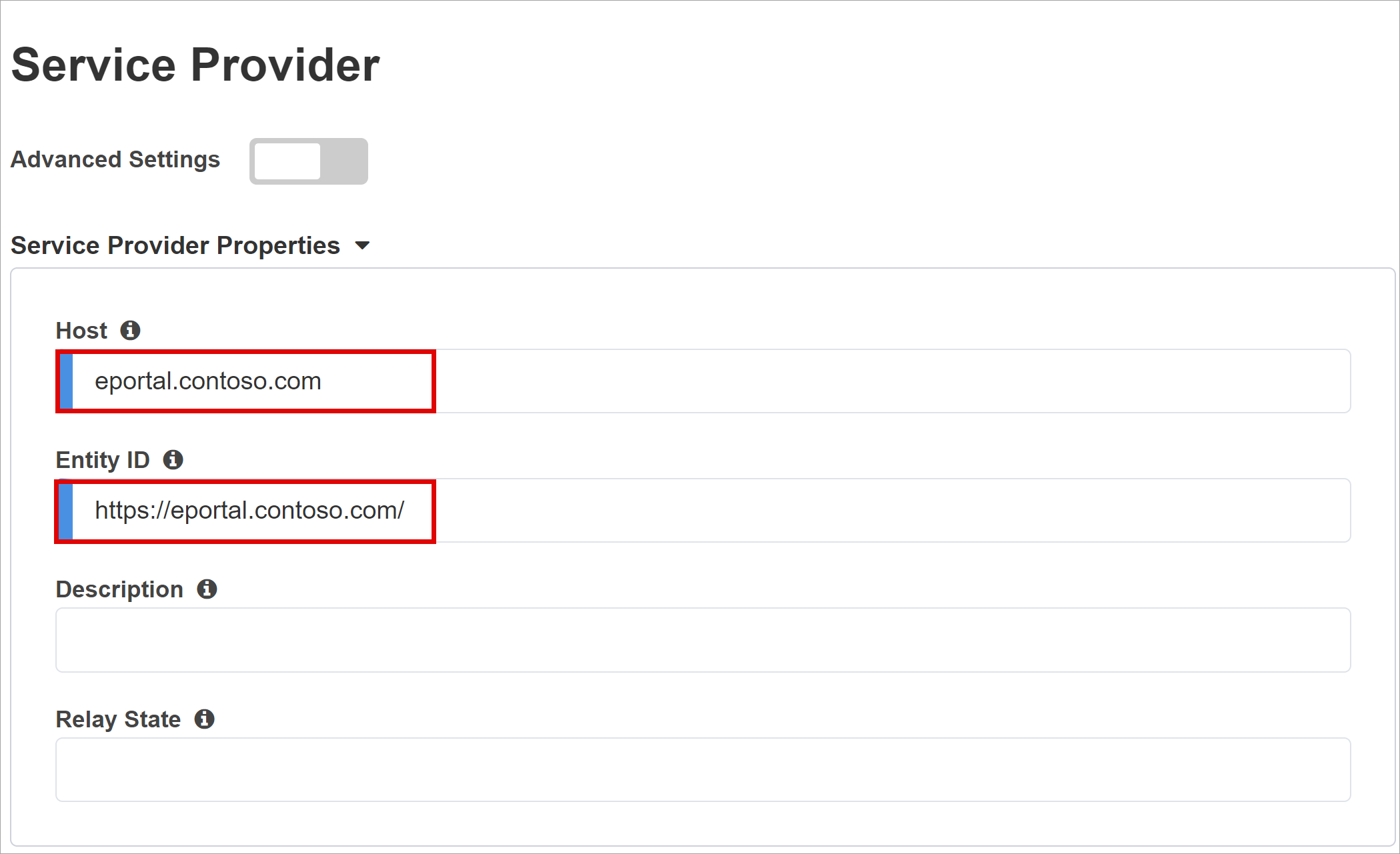
(선택 사항) 보안 설정을 사용하여 Microsoft Entra ID가 발급된 SAML 어설션을 암호화하도록 지정합니다. Microsoft Entra ID와 BIG-IP APM 간에 암호화된 어설션은 콘텐츠 토큰이 가로채거나 데이터가 손상되지 않도록 보장합니다.
어설션 암호 해독 프라이빗 키에서 새로 만들기를 선택합니다.
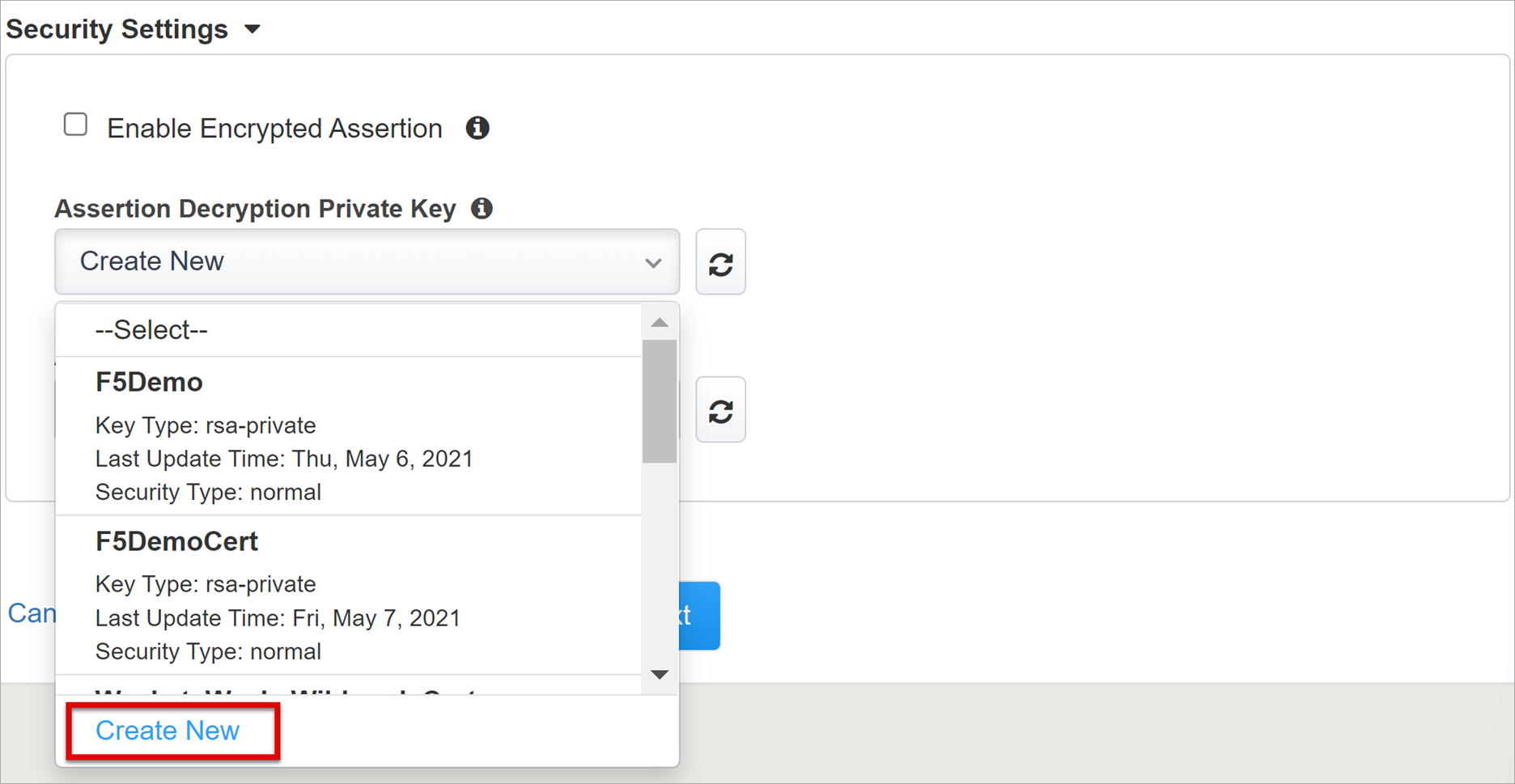
확인을 선택합니다.
새 탭에서 SSL 인증서 및 키 가져오기 대화 상자가 열립니다.
인증서와 프라이빗 키를 가져오려면 PKCS 12(IIS)를 선택합니다.
브라우저 탭을 닫아 기본 탭으로 돌아갑니다.
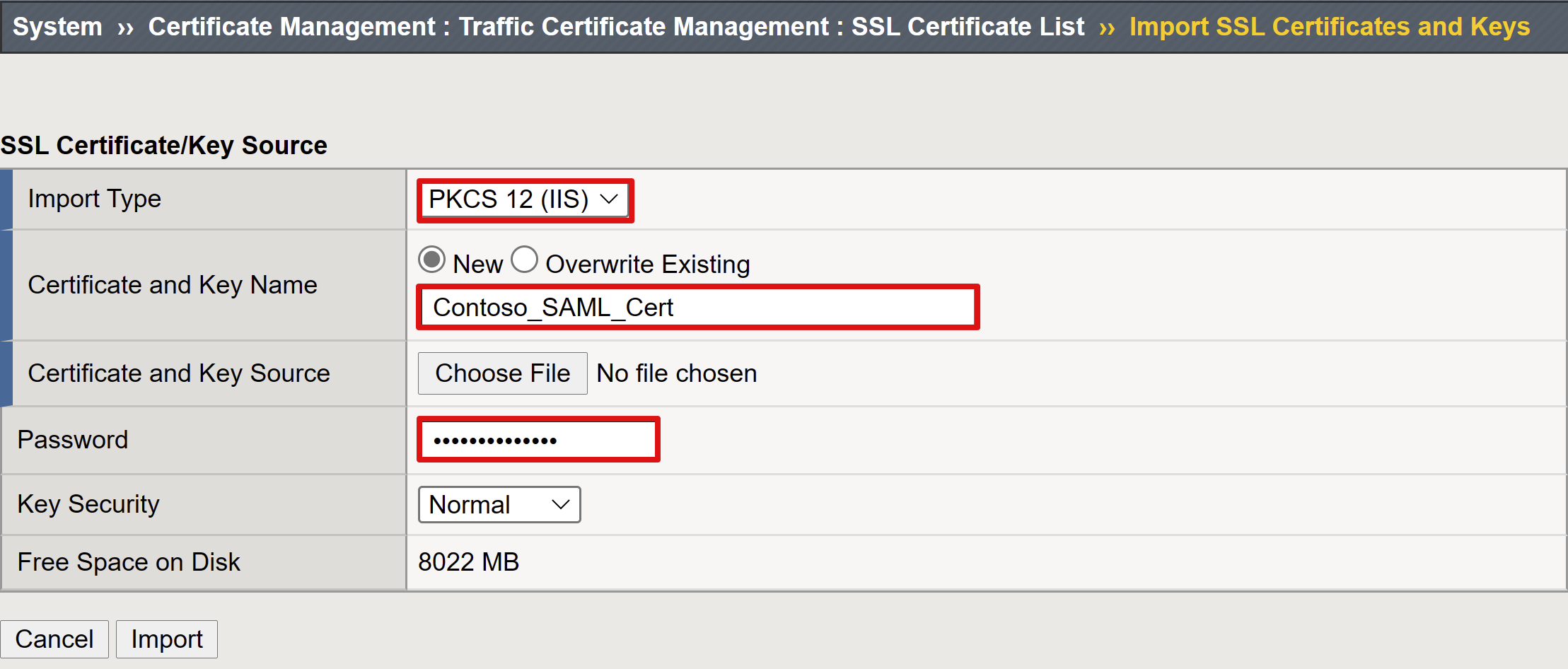
암호화된 어설션 사용에서 확인란을 선택합니다.
암호화를 사용하도록 설정한 경우 어설션 복호화 프라이빗 키 목록에서 BIG-IP APM이 Microsoft Entra 어설션을 복호화하는 데 사용하는 인증서의 프라이빗 키를 선택합니다.
암호화를 사용하도록 설정한 경우 어설션 복호화 인증서 목록에서 Microsoft Entra ID에 업로드하는 인증서 BIG-IP를 선택하여 발급된 SAML 어설션을 암호화합니다.
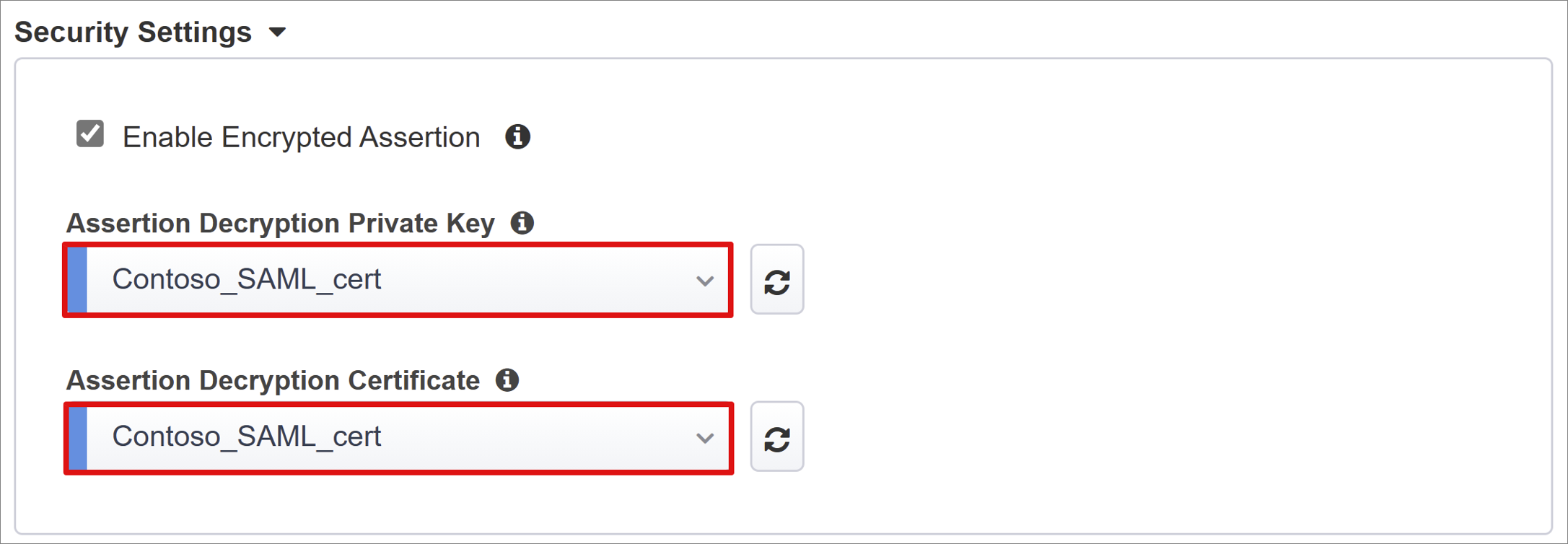
Microsoft Entra ID
간편 단추에는 Oracle PeopleSoft, Oracle E-business Suite, Oracle JD Edwards, SAP ERP용 애플리케이션 템플릿과 일반 앱용 SHA 템플릿이 있습니다.
Azure 구성을 시작하려면 SAP ERP 중앙 구성 요소 > 추가를 선택합니다.
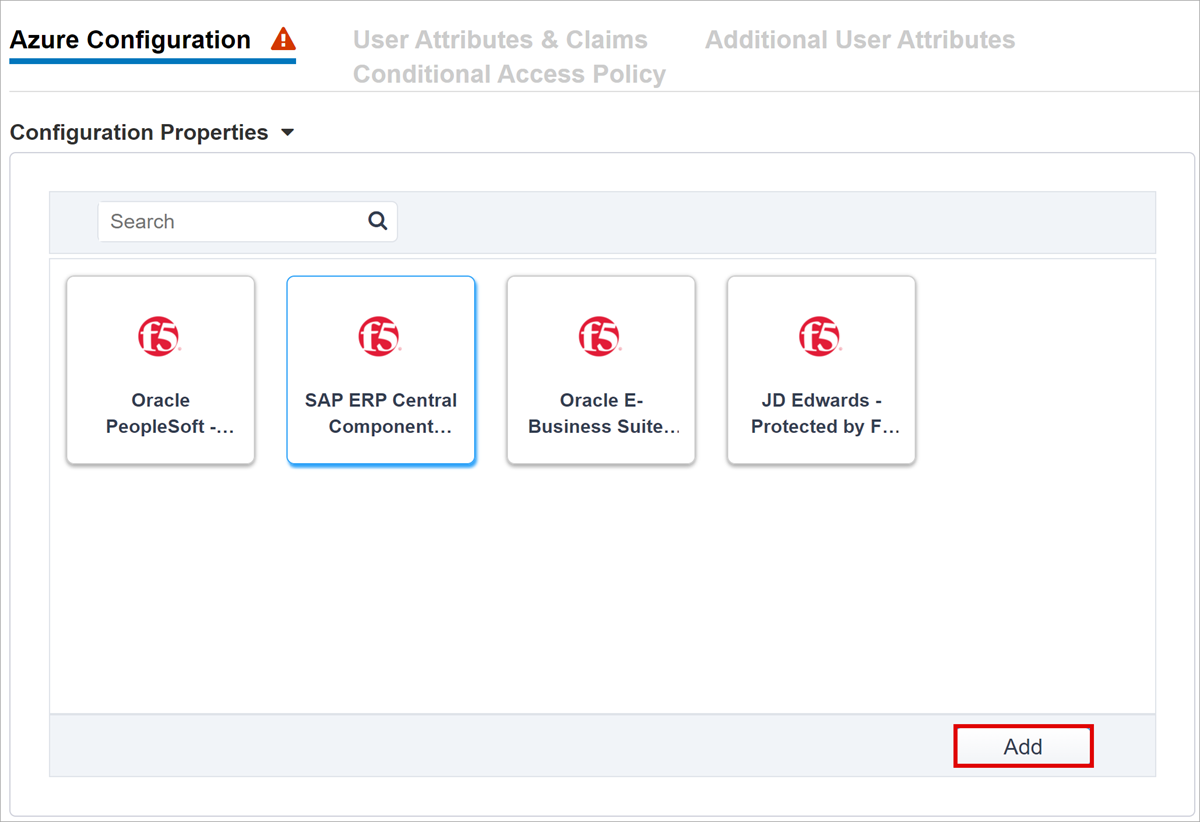
참고 항목
Microsoft Entra 테넌트에서 새 BIG-IP SAML 애플리케이션을 수동으로 구성할 때 다음 섹션의 정보를 사용할 수 있습니다.
Azure 구성
표시 이름에는 BIG-IP가 Microsoft Entra 테넌트에서 만든 앱을 입력합니다. 이름은 내 앱 포털의 아이콘에 나타납니다.
(선택 사항) 로그온 URL(선택 사항)을 비워 둡니다.
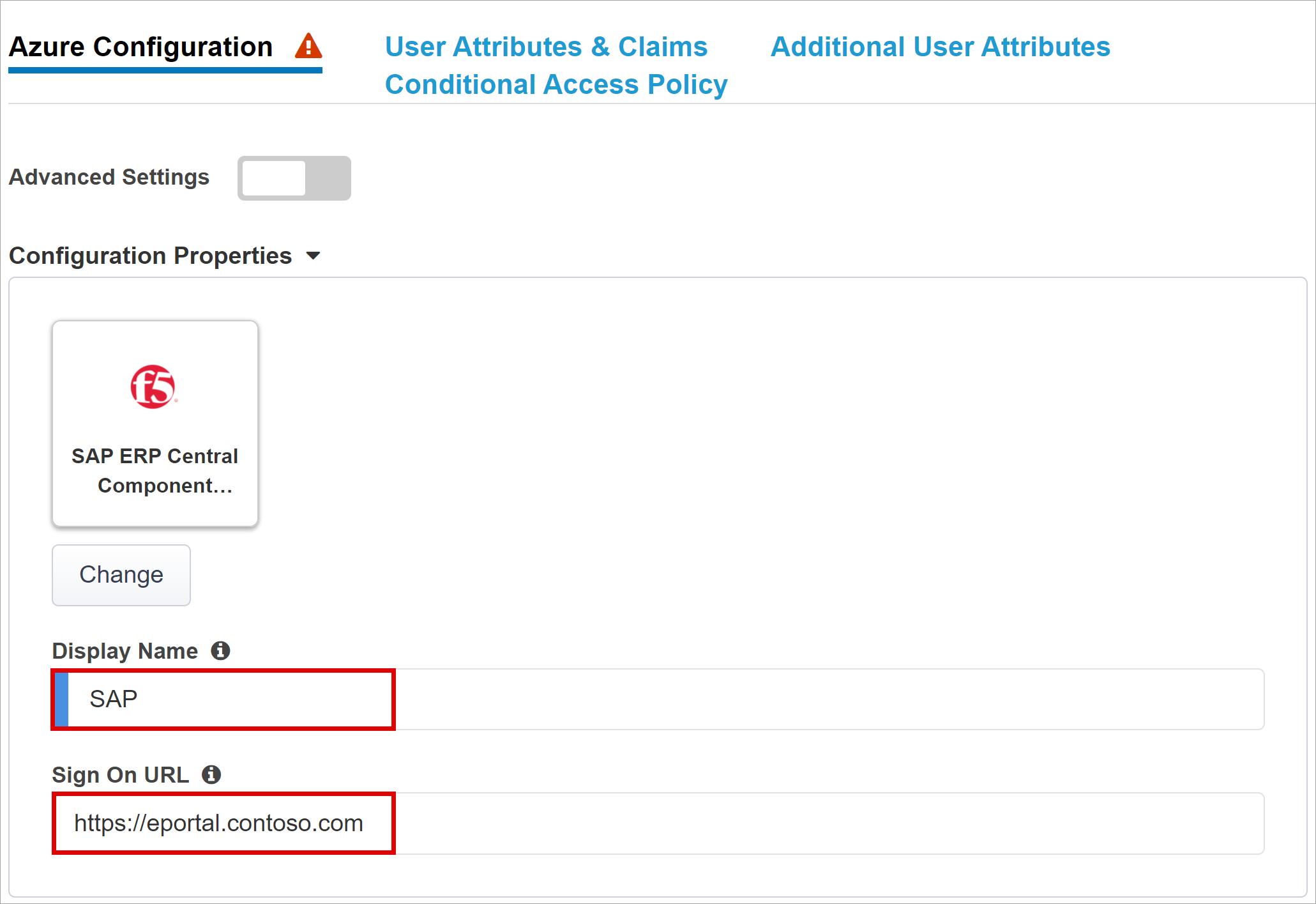
서명 키 옆에 있는 새로 고침을 선택합니다.
서명 인증서를 선택합니다. 이 작업은 입력한 인증서를 찾습니다.
서명 키 암호에 인증서 암호를 입력합니다.
(선택 사항) 서명 옵션을 사용하도록 설정합니다. 이 옵션을 사용하면 BIG-IP가 Microsoft Entra ID가 서명한 토큰 및 클레임을 허용합니다.
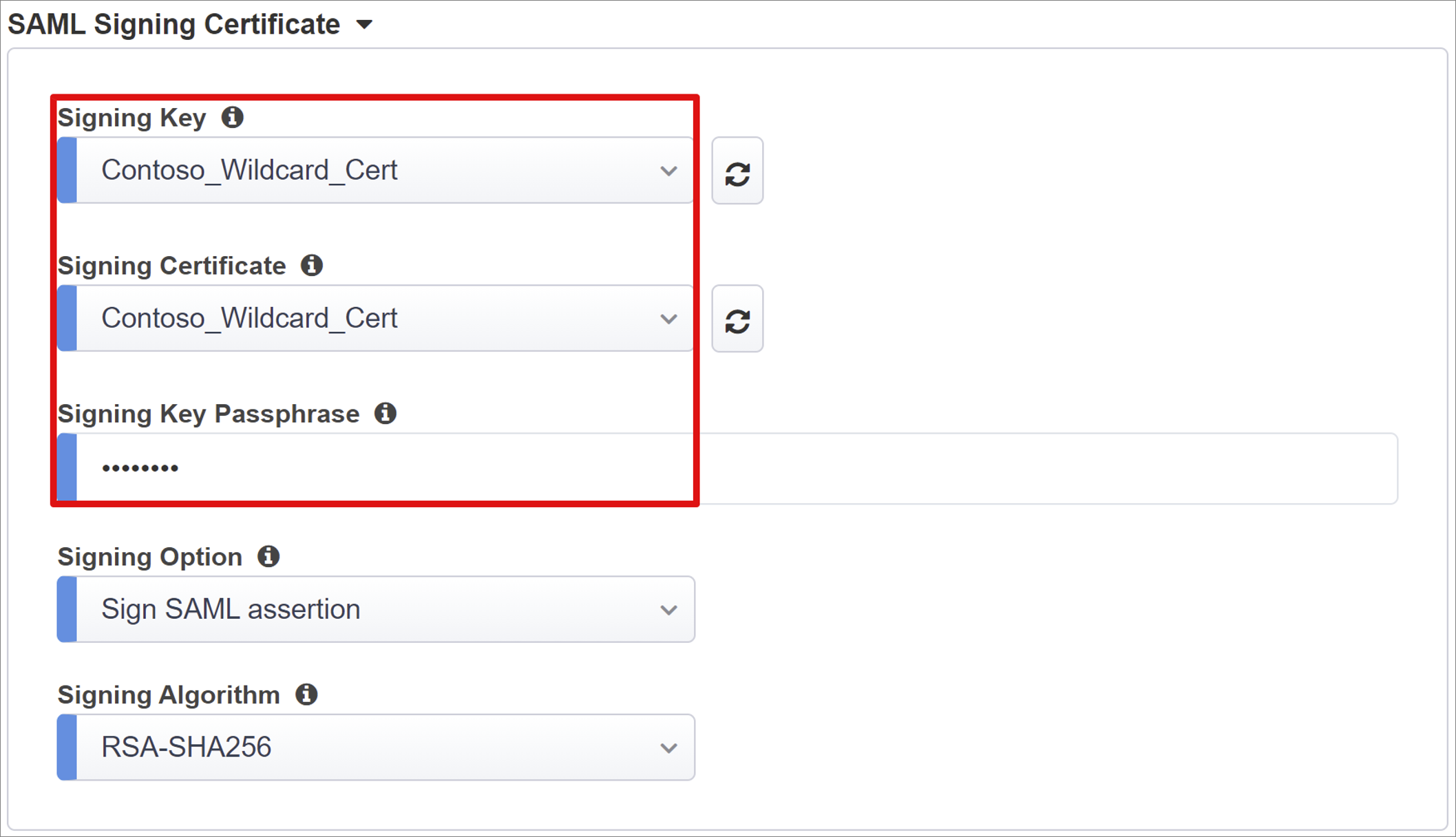
사용자 및 사용자 그룹은 Microsoft Entra 테넌트에서 동적으로 쿼리됩니다. 그룹은 애플리케이션 액세스 권한을 부여하게 도와 줍니다.
테스트를 위해 사용자 또는 그룹을 추가합니다. 그렇지 않으면 액세스가 거부됩니다.
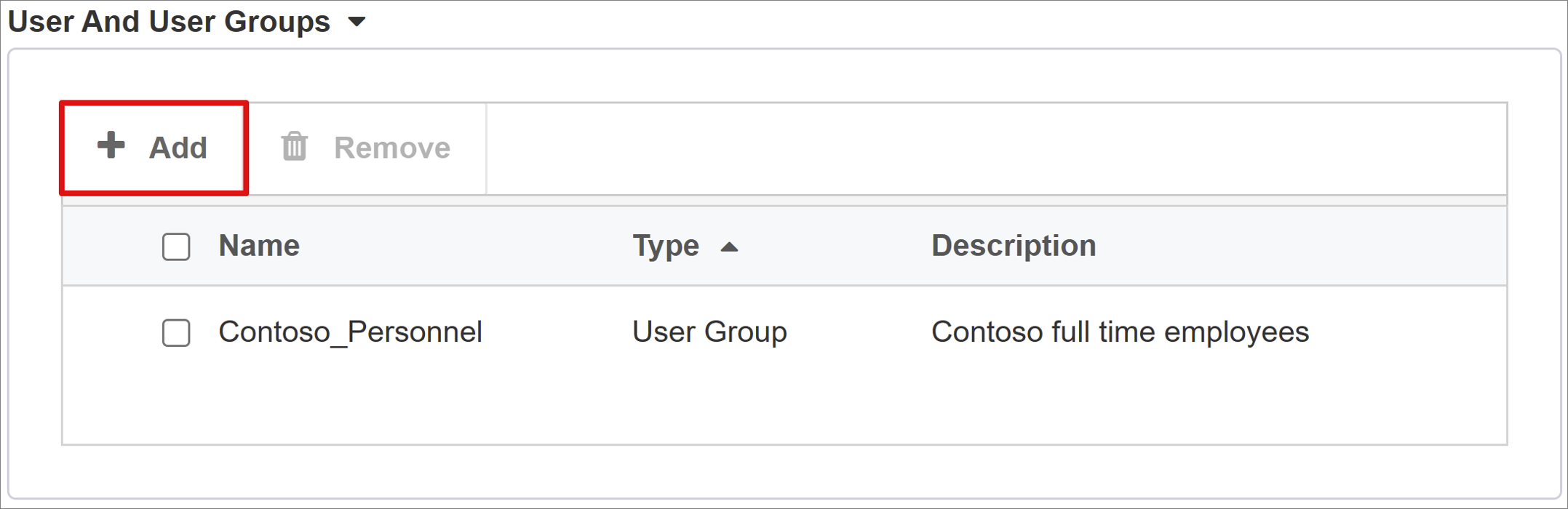
사용자 특성 및 클레임
사용자가 Microsoft Entra ID에 인증되면 사용자를 식별하는 기본 클레임 및 특성이 포함된 SAML 토큰이 발급됩니다. 사용자 특성 및 클레임 탭은 새 애플리케이션에 대해 발급할 기본값 클레임을 표시합니다. 더 많은 클레임을 구성할 때 이것을 사용합니다.
이 자습서는 내부 및 외부에서 사용되는 .com 도메인 접미사를 기반으로 합니다. 기능적인 KCD(Kerberos 제한 위임) SSO 구현을 달성하기 위해 다른 특성이 필요하지 않습니다.
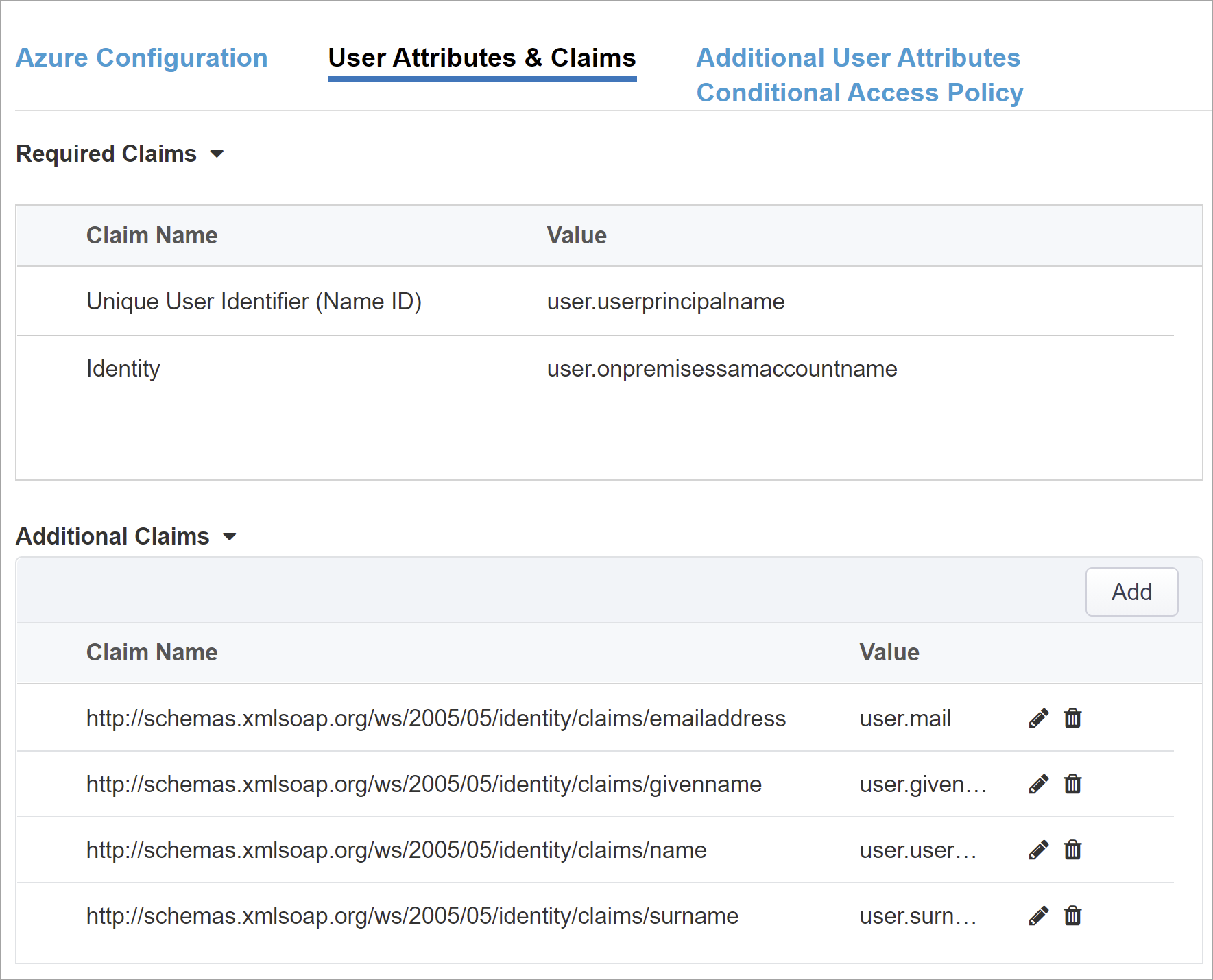
더 많은 Microsoft Entra 특성을 포함할 수 있습니다. 이 자습서에서는 SAP ERP에 기본 특성이 필요합니다.
자세한 정보: 자습서: Kerberos 인증을 위한 F5 BIG-IP Access Policy Manager 구성. 여러 도메인에 대한 지침 또는 대체 접미사를 통한 사용자 로그인 지침을 참조하세요.
추가 사용자 특성
추가 사용자 특성 탭은 세션 확대를 위해 다른 디렉터리에 저장된 특성이 필요한 분산 시스템을 지원합니다. 따라서 LDAP(Lightweight Directory Access Protocol) 원본의 특성은 역할 기반 액세스, 파트너 ID 등을 제어하기 위해 더 많은 SSO 헤더로 삽입됩니다.
참고 항목
이 기능은 Microsoft Entra ID와 상관 관계가 없지만 또 다른 특성 원본입니다.
조건부 액세스 정책
조건부 액세스 정책은 Microsoft Entra 사전 인증 후에 적용됩니다. 이 작업은 장치, 애플리케이션, 위치, 위험 신호를 기반으로 액세스를 제어합니다.
사용 가능한 정책 보기에는 사용자 기반 작업이 없는 조건부 액세스 정책이 표시됩니다.
선택한 정책 보기에는 클라우드 앱을 대상으로 하는 정책이 표시됩니다. 테넌트 수준에서 적용되는 정책의 선택을 취소하거나 사용 가능한 정책 목록으로 이동할 수 없습니다.
게시 중인 애플리케이션에 적용할 정책을 선택하려면 다음을 수행합니다.
- 사용 가능한 정책 목록에서 정책을 선택합니다.
- 오른쪽 화살표를 선택합니다.
- 정책을 선택한 정책 목록으로 이동합니다.
선택한 정책에서 포함 또는 제외 옵션이 선택되어 있습니다. 두 옵션을 모두 선택하면 선택한 정책이 적용되지 않습니다.
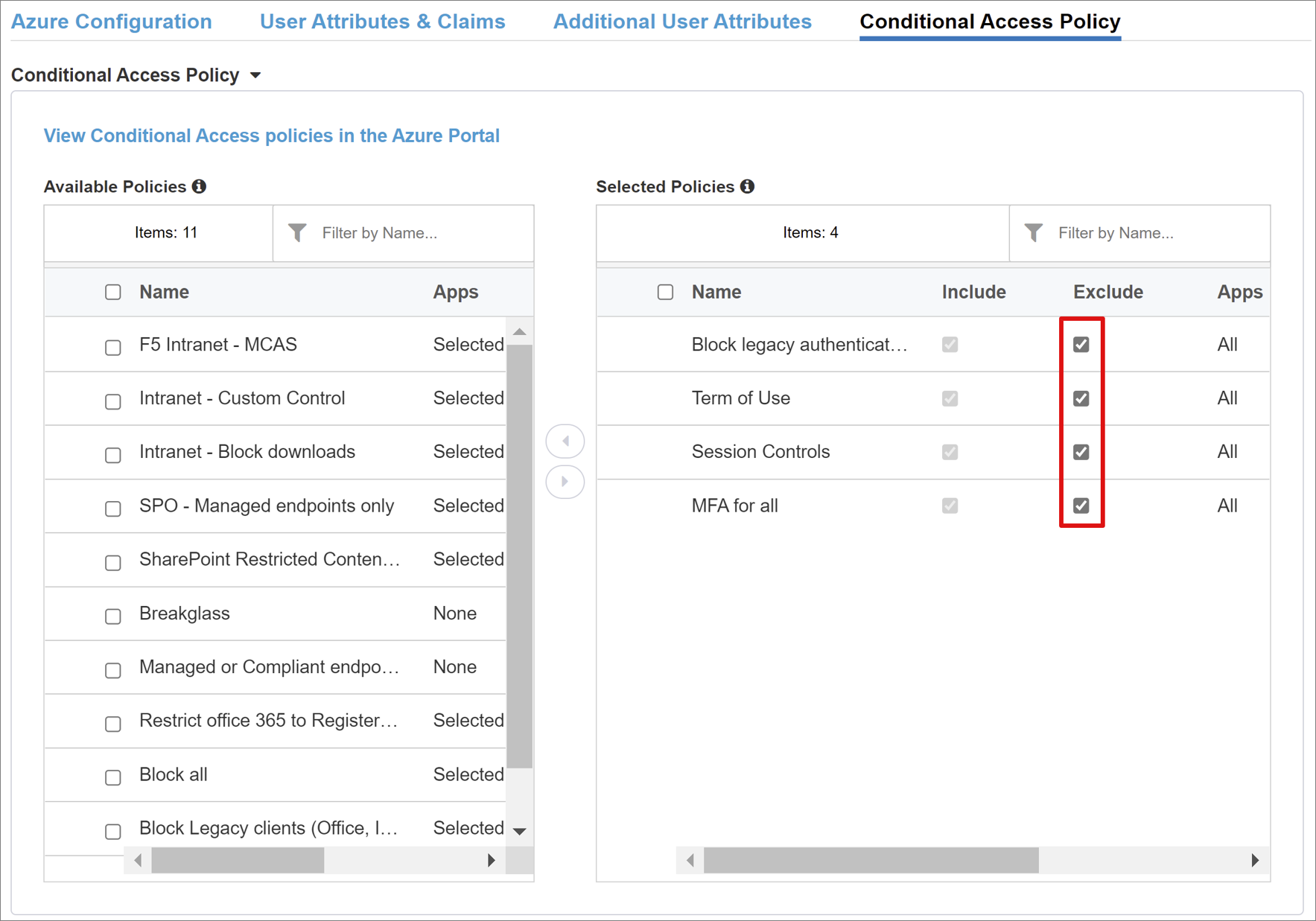
참고 항목
이 탭을 처음 선택하면 정책 목록이 표시됩니다. 새로 고침 단추를 사용하여 테넌트를 쿼리하도록 합니다. 새로 고침은 애플리케이션이 배포될 때 나타납니다.
가상 서버 속성
가상 서버는 가상 IP 주소로 표시되는 BIG-IP 데이터 평면 개체입니다. 이 서버는 애플리케이션에 대한 클라이언트 요청을 수신 대기합니다. 수신한 트래픽은 가상 서버와 연결된 APM 프로필에 대해 처리 및 평가됩니다. 그런 다음 트래픽은 정책에 따라 전달됩니다.
- 대상 주소를 입력합니다. IPv4/IPv6 주소 BIG-IP를 사용하여 클라이언트 트래픽을 수신합니다. 해당 레코드는 클라이언트가 BIG-IP 게시 애플리케이션의 외부 URL을 이 IP로 확인할 수 있도록 하는 DNS(도메인 이름 서버)에 있습니다. 테스트를 위해 테스트 컴퓨터 localhost DNS를 사용할 수 있습니다.
- 서비스 포트에 443을 입력합니다.
- HTTPS를 선택합니다.
- 리디렉션 포트 사용에서 확인란에 표시합니다.
- 리디렉션 포트에 숫자를 입력하고 HTTP를 선택합니다. 이 옵션은 들어오는 HTTP 클라이언트 트래픽을 HTTPS로 리디렉션합니다.
- 만들었던 클라이언트 SSL 프로필을 선택합니다. 또는 테스트를 위해 기본값을 그대로 둡니다. 클라이언트 SSL 프로필은 HTTPS용 가상 서버를 사용하도록 설정하므로 클라이언트 연결은 TLS(전송 계층 보안)를 통해 암호화됩니다.
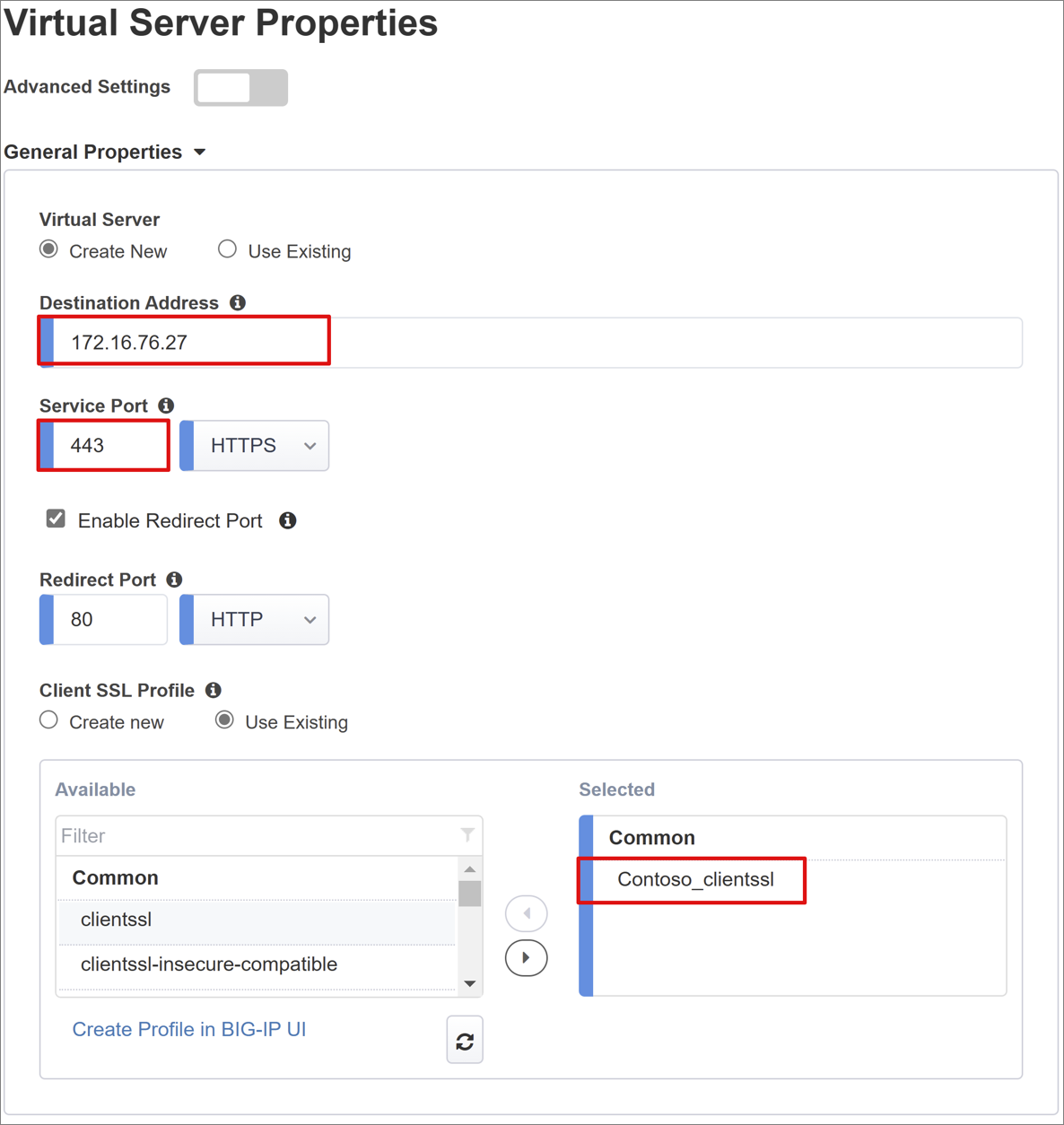
풀 속성
애플리케이션 풀 탭에는 애플리케이션 서버가 있는 풀로 표시되는 BIG-IP 이면의 서비스가 있습니다.
풀 선택에서 새로 만들기를 선택하거나 풀을 선택합니다.
부하 분산 방법에서 라운드 로빈을 선택합니다.
풀 서버에서 서버 노드를 선택하거나 헤더 기반 애플리케이션을 호스트하는 백엔드 노드의 IP 및 포트를 지정합니다.
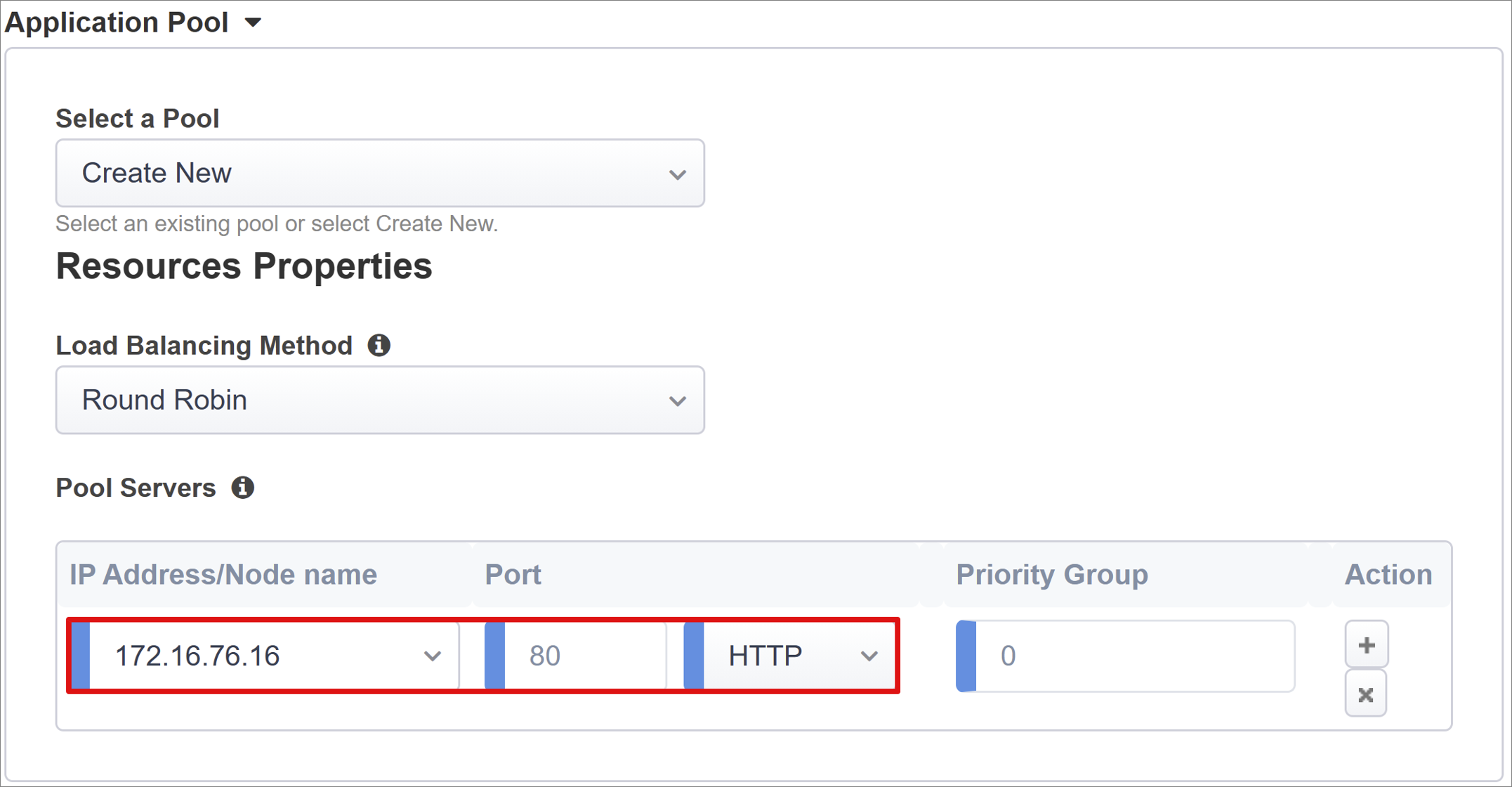
Single Sign-On 및 HTTP 헤더
SSO를 사용하여 자격 증명을 입력하지 않고도 BIG-IP 게시된 서비스에 액세스할 수 있도록 합니다. 간편한 단추 마법사는 SSO의 Kerberos, OAuth Bearer, HTTP 권한 부여 헤더를 지원합니다. 다음 지침에는 만들어 둔 Kerberos 위임 계정이 필요합니다.
Single Sign-On 및 HTTP 헤더에서고급 설정에 켜기를 선택합니다.
선택한 Single Sign-On 형식에 Kerberos를 선택합니다.
사용자 이름 원본에 세션 변수를 사용자 ID 원본으로 입력합니다.
session.saml.last.identity는 로그인한 사용자 ID로 Microsoft Entra 클레임을 보유하고 있습니다.사용자 영역 원본 옵션은 사용자 도메인이 BIG-IP의 kerberos 영역과 다른 경우 필수입니다. 따라서 APM 세션 변수에는 로그인한 사용자 도메인이 포함됩니다. 예들 들어
session.saml.last.attr.name.domain입니다.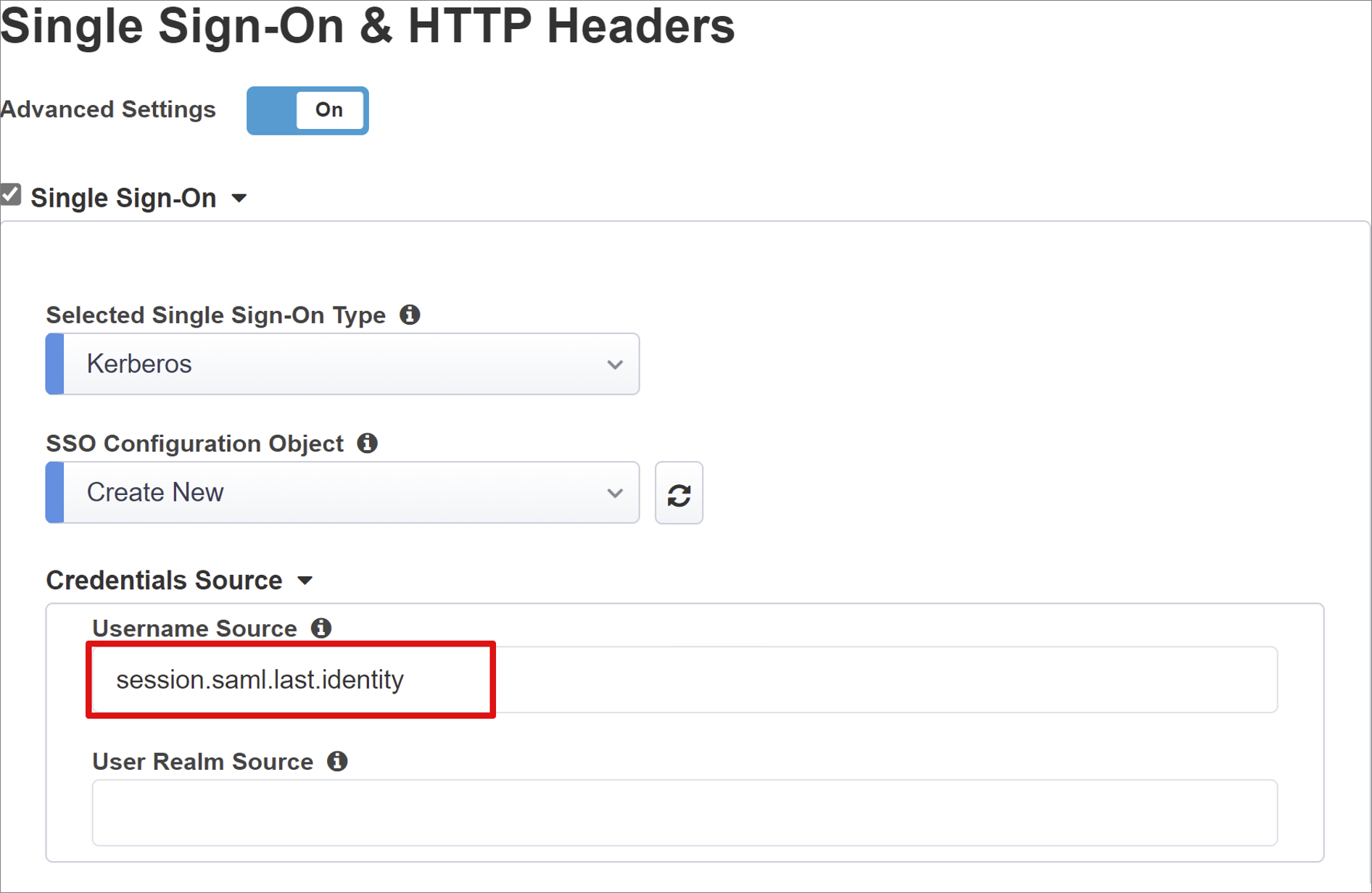
KDC에는 도메인 컨트롤러 IP를 입력하거나, DNS가 구성된 경우 FQDN을 입력합니다.
UPN 지원에는 확인란에 표시합니다. APM은 kerberos 티켓팅에 UPN(사용자 계정 이름)을 사용합니다.
SPN 패턴에는 HTTP/%h를 입력합니다. 이 작업은 클라이언트 요청 호스트 헤더를 사용하고 kerberos 토큰을 요청하는 SPN(서비스 사용자 이름)을 빌드하도록 APM에 알릴 수 있습니다.
권한 부여 보내기에는 인증을 협상하는 애플리케이션에 대한 옵션을 사용하지 않도록 설정합니다. 대표적인 예는 Tomcat입니다.
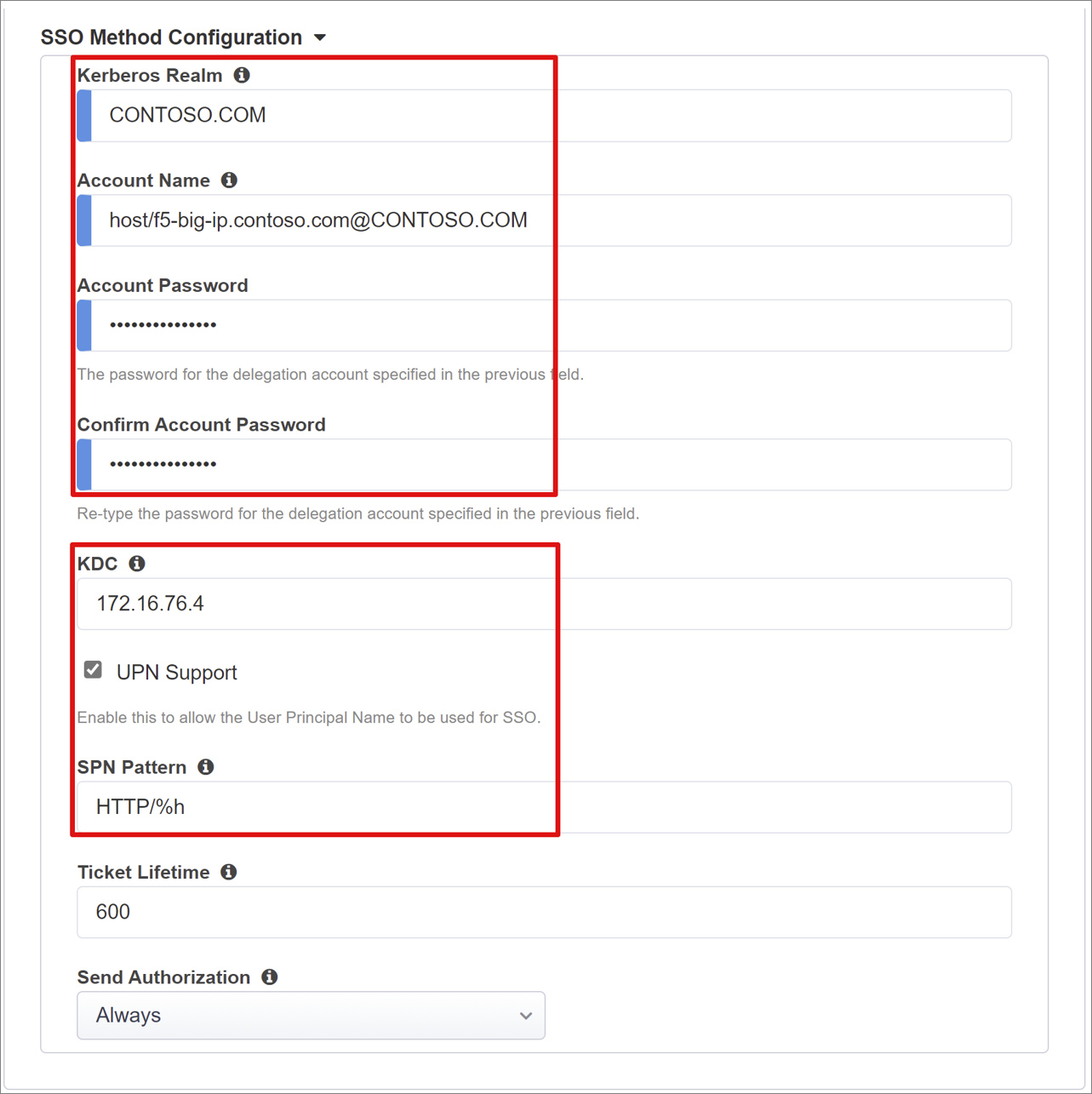
세션 관리
BIG-IP 세션 관리 설정을 사용하여 사용자 세션이 종료되거나 계속될 때 조건을 정의합니다. 조건에는 사용자 및 IP 주소 관련 한도와 해당 사용자 정보가 포함됩니다.
자세한 내용은 my.f5.com으로 이동하여 K18390492: 보안 | BIG-IP APM 작업 가이드를 참조하세요.
작업 가이드는 SLO(Single Log-Out)를 다루지 않습니다. 이 기능은 사용자가 로그아웃할 때 IdP, BIG-IP 및 사용자 에이전트 간의 세션이 종료되도록 보장합니다. 간편 단추는 SAML 애플리케이션을 Microsoft Entra 테넌트에 배포합니다. 이 기능은 로그아웃 URL을 APM SLO 엔드포인트로 채웁니다. 내 앱 포털에서 IdP가 시작한 로그아웃은 BIG-IP 및 클라이언트 세션을 종료합니다.
배포 중에는 게시된 애플리케이션 SAML 페더레이션 메타데이터를 테넌트에서 가져옵니다. 이 작업은 APM에 Microsoft Entra ID에 대한 SAML 로그아웃 엔드포인트를 제공하고 SP에서 시작된 로그아웃이 클라이언트 및 Microsoft Entra 세션을 종료하는 데 도움이 됩니다.
배포
- 배포를 선택합니다.
- 애플리케이션이 테넌트 엔터프라이즈 애플리케이션 목록에 있는지 확인합니다.
- 브라우저에서 애플리케이션의 외부 URL에 연결하거나 내 앱의 애플리케이션 아이콘을 선택합니다.
- Microsoft Entra ID로 인증합니다.
- 리디렉션은 BIG-IP 가상 서버로 이동하고 SSO를 통해 로그인합니다.
보안 강화를 위해 애플리케이션에 대한 직접 액세스를 차단하고 BIG-IP를 통해 경로를 적용할 수 있습니다.
고급 배포
단계별 구성 템플릿은 간혹 유연성이 떨어집니다.
자세한 정보: 자습서: Kerberos 인증을 위한 F5 BIG-IP Access Policy Manager 구성.
strict 관리 모드 사용하지 않음
아니면 BIG-IP에서 단계별 구성 strict 관리 모드를 사용하지 않도록 설정하면 됩니다. 대부분의 구성이 마법사 템플릿을 사용하여 자동화되지만 구성을 수동으로 변경할 수도 있습니다.
액세스 > 단계별 구성으로 이동합니다.
애플리케이션 구성 관련 행의 마지막 부분에서 자물쇠를 선택합니다.
게시된 애플리케이션에 연결된 BIG-IP 개체가 관리를 위해 잠금 해제됩니다. 마법사 UI를 통한 변경은 더 이상 불가능합니다.
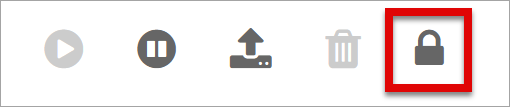
참고 항목
strict 관리 모드를 사용하도록 다시 설정하고 단계별 구성 UI 외부에 설정을 덮어쓰는 구성을 배포하려면 프로덕션 서비스용 고급 구성 메서드를 사용하는 것이 좋습니다.
문제 해결
SHA 보안 애플리케이션에 액세스할 수 없는 경우 다음 문제 해결 지침을 참조하세요.
- Kerberos는 시간이 중요합니다. 서버와 클라이언트를 올바른 시간으로 설정하고 신뢰할 수 있는 시간 원본에 동기화합니다.
- 도메인 컨트롤러와 웹앱 호스트 이름이 DNS에서 확인되었는지 확인합니다.
- 해당 환경에 중복되는 SPN가 없는지 확인합니다.
- 도메인 컴퓨터의 명령줄에서
setspn -q HTTP/my_target_SPN쿼리를 사용합니다.
- 도메인 컴퓨터의 명령줄에서
IIS(인터넷 정보 서비스) 애플리케이션 KCD 구성의 유효성을 검사하려면 애플리케이션 프록시 대한 KCD 구성 문제 해결을 참조하세요.
Kerberos Single Sign-On 메서드에 대한 techdocs.f5.com 이동
로그 분석
로그 세부 정보 표시
BIG-IP 로깅은 연결, SSO, 정책 위반 또는 잘못 구성된 변수 매핑과 관련된 문제를 격리합니다. 문제 해결을 시작하려면 로그 세부 정보 표시를 늘립니다.
- 액세스 정책 > 개요로 이동합니다.
- 이벤트 로그를 선택합니다.
- 설정을 선택합니다.
- 게시된 애플리케이션의 행을 선택합니다.
- 편집을 선택합니다.
- 시스템 로그 액세스를 선택합니다.
- SSO 목록에서 디버그를 선택합니다.
- 확인을 선택합니다.
- 문제를 재현합니다.
- 로그를 검사합니다.
이 모드는 과도한 데이터를 생성하므로 검사가 끝나면 로그 세부 정보 표시를 되돌립니다.
BIG-IP 오류 메시지
Microsoft Entra 사전 인증 후 BIG-IP 오류 메시지가 나타나는 경우 문제는 BIG-IP SSO에 대한 Microsoft Entra ID와 관련이 있을 수 있습니다.
- 액세스 > 개요로 이동합니다.
- 보고서 액세스를 선택합니다.
- 지난 1시간 동안 보고서를 실행합니다.
- 로그를 검사합니다.
현재 세션의 세션 변수 보기 링크를 사용하여 APM이 예상되는 Microsoft Entra 클레임을 수신하는지 확인합니다.
BIG-IP 오류 메시지 없음
BIG-IP 오류 메시지가 나타나지 않으면 이 문제는 백 엔드 요청 또는 BIG-IP에서 애플리케이션으로의 SSO와 관련 있을 수 있습니다.
- 액세스 정책 > 개요로 이동합니다.
- 활성 세션을 선택합니다.
- 현재 세션에 대한 링크를 선택합니다.
- 특히 BIG-IP APM이 세션 변수에서 올바른 사용자 및 도메인 식별자를 얻지 못하는 경우 변수 보기 링크를 사용하여 KCD 문제를 식별합니다.
자세히 보기:
- devcentral.f5.com으로 이동하여 APM 변수 할당 예 참조
- techdocs.f5.com으로 이동하여 세션 변수를 참조합니다.
피드백
출시 예정: 2024년 내내 콘텐츠에 대한 피드백 메커니즘으로 GitHub 문제를 단계적으로 폐지하고 이를 새로운 피드백 시스템으로 바꿀 예정입니다. 자세한 내용은 다음을 참조하세요. https://aka.ms/ContentUserFeedback
다음에 대한 사용자 의견 제출 및 보기